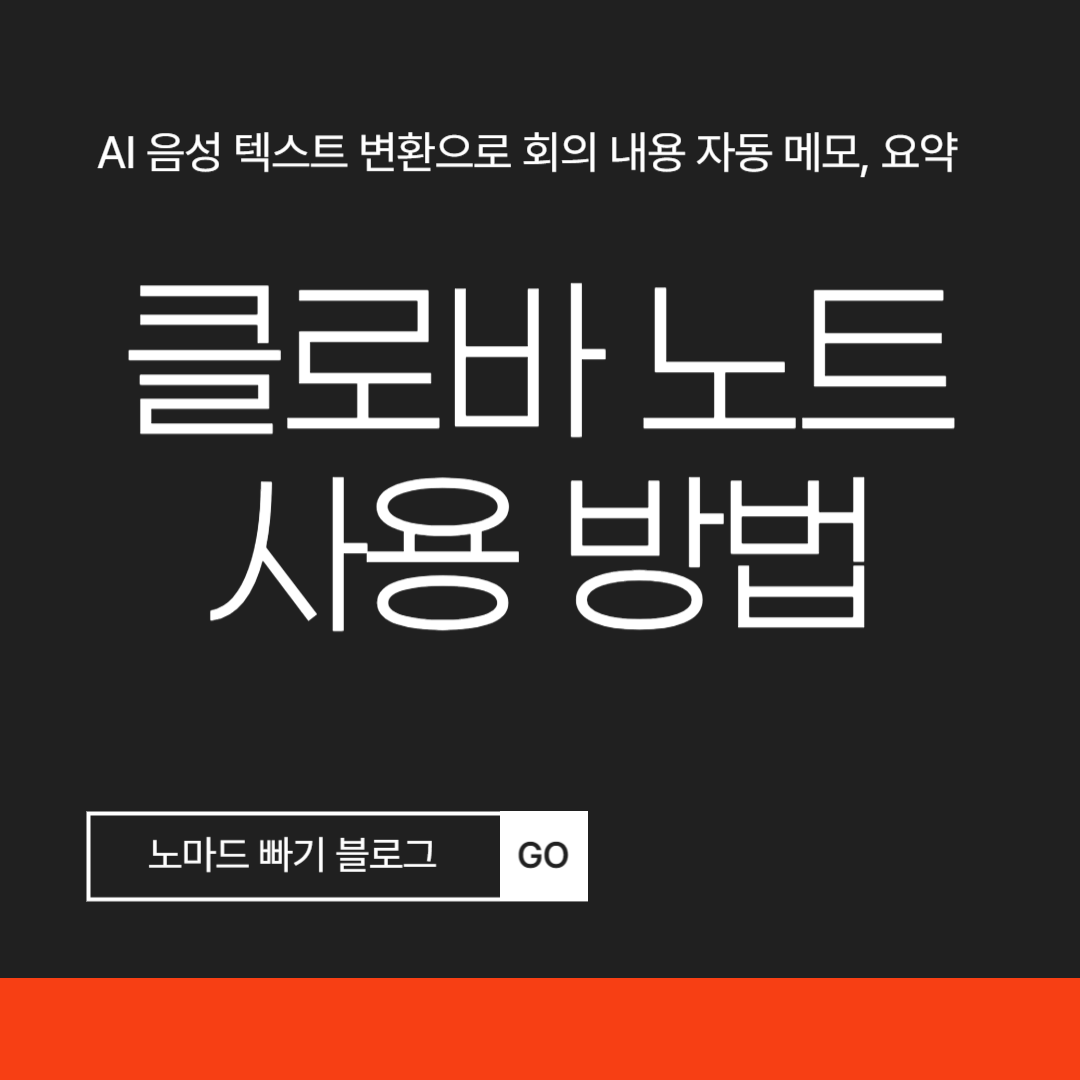안녕하세요, 노마드 빠기입니다.
오늘은 자동으로 음성녹음파일을 텍스로 변환 및 요약할 수 있는 클로바노트 사용법에 대한 글을 작성하려 합니다. 일상대화, 회의, 강연, 인터뷰 등 말들이 오가는 상황에서 모든 내용들을 정리하면서 메모하기는 어려운데요. 저도 최근에 알게 되어 유용하게 사용하고 있습니다. 여러분들도 직장이나 필요한 상황에서 사용할 수 있도록 최대한 쉽게 정리해보겠습니다.
◾ 목차를 클릭하시면 원하시는 글로 이동하실 수 있습니다.
1. 클로바노트란?
클로바노트는 네이버가 만든 AI음성녹음 서비스로 PC버전과 모바일 앱에서 사용 가능합니다. 녹음한 음성파일을 업로드하면 AI가 이를 인식하여 텍스트로 변환해주며, 요약도 해주는 아주 유용한 서비스입니다.
모든 음성파일(통화내용까지)은 업로드 가능하며, 화자(참석자)들의 목소리까지 구분할 수 있습니다.
현재는 베타버전으로 음성녹음파일 기준 300분까지 무료로 사용할 수 있습니다.
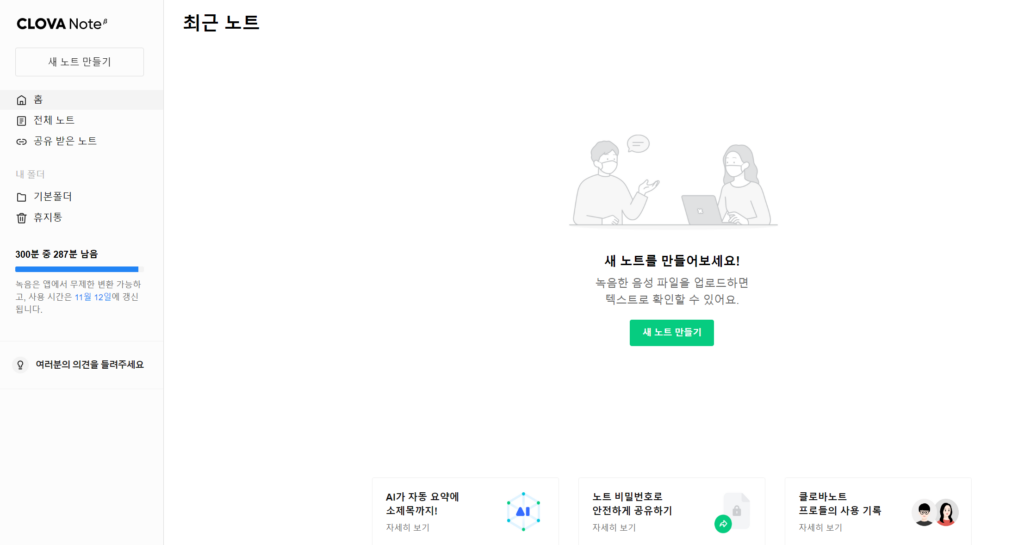
[클로바노트 PC 화면]
음성 텍스트 변환 (STT)
사용법을 설명하기 전, 음성 텍스트 변환 기술에 대해 가볍게 설명드리겠습니다.
클로바노트와 같은 AI음성녹음 기술은 STT(Speech To Text) 기술을 기반으로 이루어집니다.
STT는 알고리즘을 통해 사람의 음성을 문자(텍스트)로 바꿔주는 기술로 음성 인식(voice recognition)이라고도 합니다.
최근에는 딥러닝, 빅데이터 분야에서 많이 연구 및 활용되고 있습니다. 한국에서 자주 사용되는 서비스로는 네이버 클로바, 카카오 미니(스마트 스피커), 삼성 빅스비(AI 비서) 등이 있습니다.
STT 기술의 현재까지의 이슈는 방언, 발음의 차이, 환경 소음, 동시에 여러 사람이 말하는 상황 등 다양한 요소들로 인해 100% 정확도를 달성어렵다는 점입니다.
그럼에도 일상적인 상황에서 매우 유용하게 사용가능한 기술이니 이번 기회에 가볍게 알고 가시는 것도 좋을 것 같습니다:)
2. 클로바노트 사용법
본격적으로 클로바노트 사용법에 대해 설명드리겠습니다.
이번 포스팅은 실시간으로 사용가능한 모바일 앱에서의 사용법이니 참고하시길 바라겠습니다.
1) 클로바노트 앱을 다운받아 로그인을 진행합니다.
2) 본인의 네이버 아이디로 로그인을 한 후 약관에 동의한 후 ‘동의’버튼을 클릭합니다.
3) 로그인 후 ‘메인화면’에서 +버튼을 클릭하여 ‘새노트’를 작성합니다.
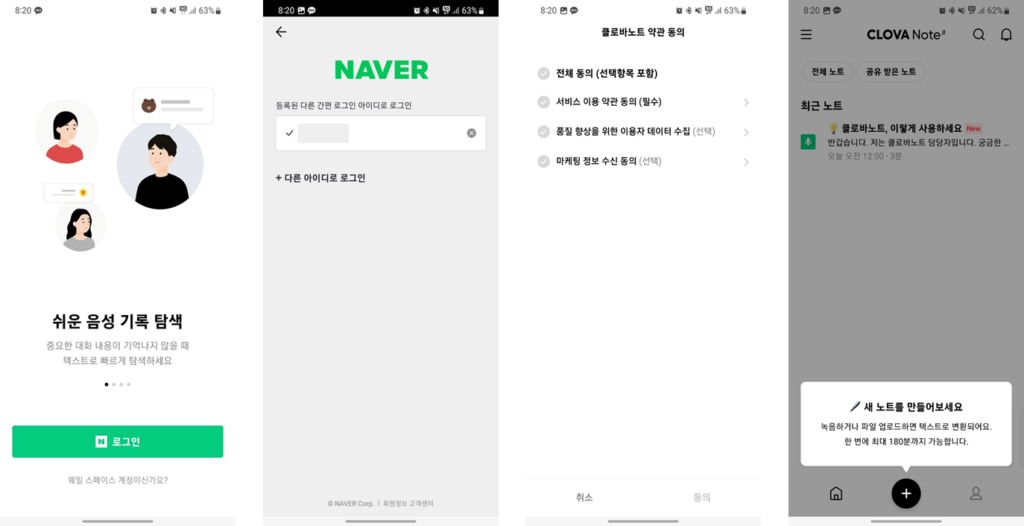
4) 실시간으로 음성을 녹음하고 싶다면 ‘음성녹음’을 녹음된 파일을 변환하고 싶으면 ‘파일 업로드’를 클릭합니다.
5) 저는 실시간 녹음을 위해 음성녹음 버튼을 클릭했습니다. 이후 녹음버튼을 클릭한 후 녹음을 시작합니다(최대 180분)
6) 녹음이 끝났다면 왼쪽 아래에 ‘저장’ 버튼을 누른 후 변환을 기다립니다.
7) 이후 변환된 텍스트가 뜨는데 참석자에 따라 구분되며, 클릭 시 음성을 들을 수 있습니다.
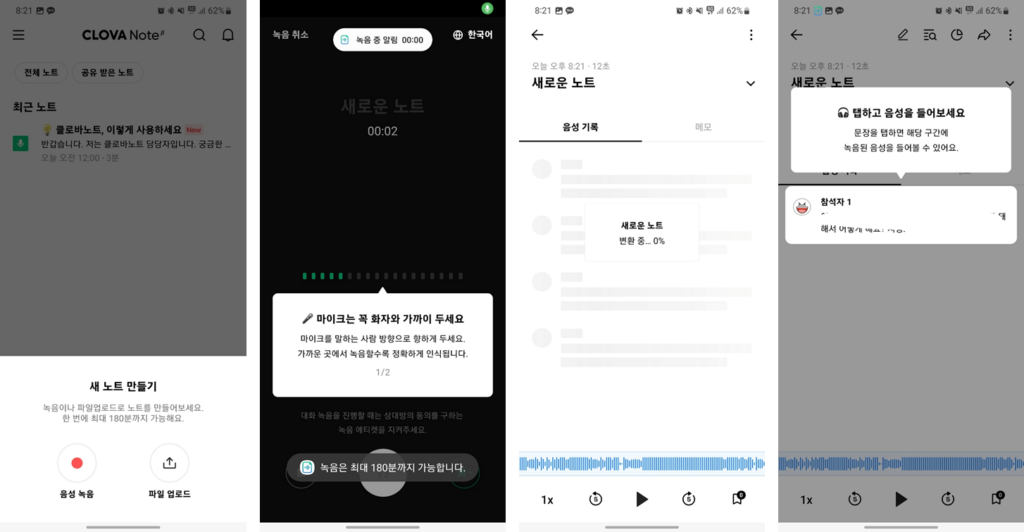
회의처럼 구분과 요약이 필요한 내용들을 AI가 자동으로 요약/구분하는 기능도 있습니다.
위에 세 번째 사진에서 ‘메모’버튼을 누르면 AI가 요약 텍스트를 생성해줍니다.
추가적으로 오른쪽 위에 버튼을 누르면 글자 크기 변경, 다운로드, 노트 이동 및 삭제가 가능합니다.
음성 기록이나 메모(요약문)를 다운로드하실 분들은 해당 내용을 누르시면 , 오른쪽 아래와 같이 텍스트 문서(txt, hwp 등)를 다운받으실 수 있습니다.
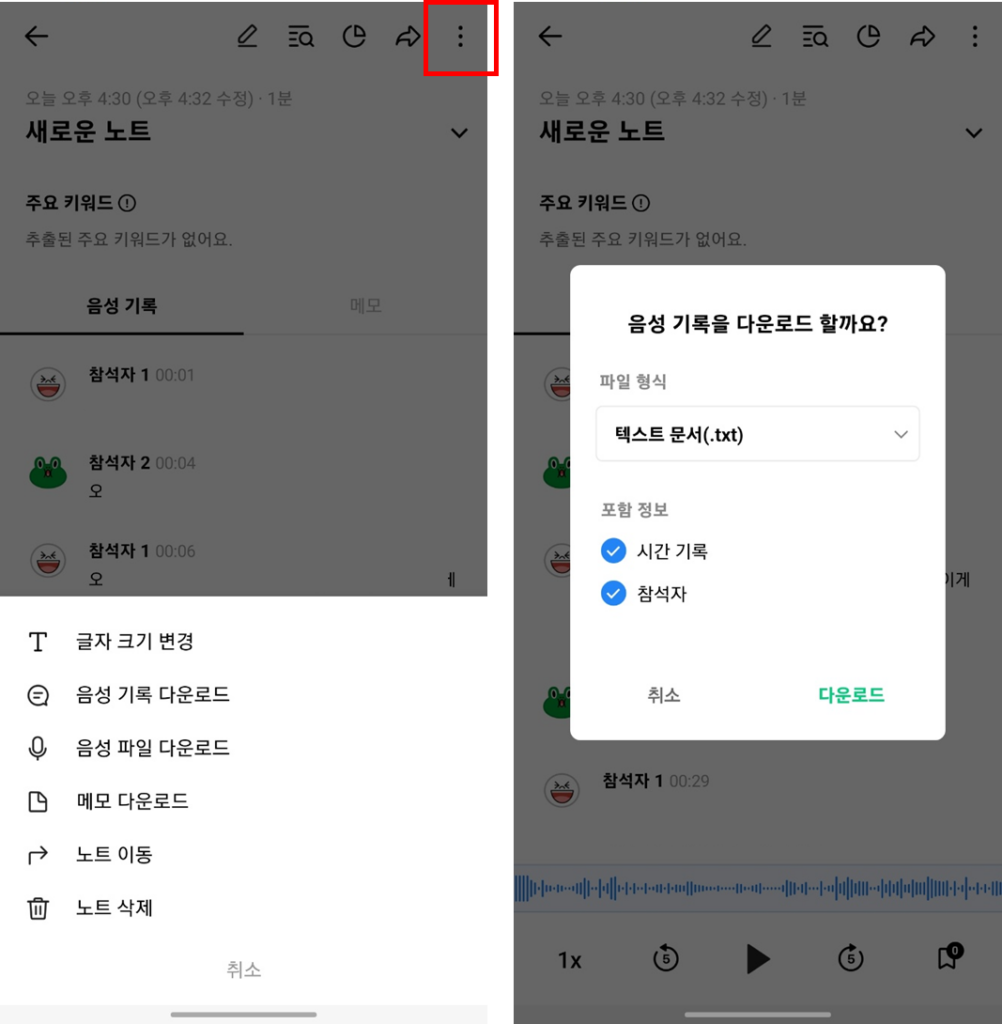
다음 포스팅에서는 회의에서 사용 후 요약/구분/정리하는 법에 대해 포스팅할 예정입니다.
감사합니다. 이상 빠기였습니다.
이전 포스팅 – 챗 GPT 꿀팁 공유 🔽